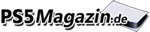PlayStation 4 Firmware 4.50: Offizieller Beitrag im PlayStation Blog setzt sich damit auseinander wie man Spiele und Apps auf externe Speichergeräte verschiebt.
PlayStation 4 Firmware 4.50 ist in dieser Woche erschienen und hat geniale neue Funktionen auf der PlayStation 4 eingeführt. Darunter auch der Support externer Festplatten auf den ihr nun Apps und Spiele speichern könnt um der zunehmenden Speicherlast installierter Spiele Herr zu werden.
Auf dem offiziellen PlayStation Blog hat man nun einen umfangreichen Beitrag veröffentlicht, der euch erklärt wie ihr die einzelnen Funktionen zu handhaben habt. Zunächst müsst ihr die Festplatte für die PS4 Daten formatieren:
Formatierung der Festplatte
- Geht auf dem Home-Bildschirm der PS4 zu Einstellungen.
- Scrollt zum Menü “Geräte”.
- Wählt “USB-Speichergeräte” aus.
- Wählt dann euer externes Festplattenlaufwerk und anschließend “Als erweiterten Speicher formatieren” aus.
Ist alles angeschlossen und formatiert könnt ihr euch entscheiden ob ihr lieber Daten auf die interne oder externe Platte laden möchtet:
Inhalte auf das interne/externe Festplattenlaufwerk herunterladen
- Geht auf dem Home-Bildschirm der PS4 zu Einstellungen.
- Scrollt zu “Speicher”.
- Wählt dann den Ort für Downloads aus – entweder Systemspeicher oder euer externes Festplattenlaufwerk.
- Drückt die OPTIONS-Taste und wählt “Installationsort der Anwendung” aus, um den Zielort für Downloads festzulegen – entweder “Systemspeicher” oder “Erweiterter Speicher”.
Bereits installierte Spiele können allerdings ebenfalls verschoben werden:
Spiele und Apps auf das externe Speichergerät verschieben
- Geht auf dem Home-Bildschirm von PS4 zu Einstellungen.
- Scrollt zum Menü “Speicher”.
- Wählt “Systemspeicher” und anschließend “Anwendungen” aus.
- Drückt die OPTIONS-Taste und wählt “In erweiterten Speicher verschieben” aus.
- Wählt dann die Spiele und Apps aus, die ihr verschieben möchtet, indem ihr das Kästchen neben dem jeweiligen Namen anklickt. Ihr könnt so viele Elemente auswählen, wie ihr möchtet, solange sich auf eurem externen Festplattenlaufwerk noch genug Speicherplatz befindet.
- Wählt am Ende “Verschieben” aus und geht dann auf “OK”, um die Übertragung zu starten.
Um die Festplatte zu entfernen müsst ihr die PS Taste gedrückt halten und wählt dort den Punkt „Verwendung des erweiterten Speichers“ aus.
Tipps:
- Wenn eure externe Festplatte angeschlossen ist, werden Spiele und Apps auf eurem PS4-Home-Bildschirm wie gewohnt angezeigt, d. h. mit den kürzlich gespielten Games zuerst.
- Wenn ihr euer externes Festplattenlaufwerk in Verbindung mit einer anderen PS4 nutzen möchtet, um z.B. eure Spiele auf der Konsole eines Freundes zu spielen, ist das kein Problem. Schließt das Gerät ganz normal an, und meldet euch auf der neuen PS4 bei eurem PSN-Konto an.
- Ist euer externes Festplattenlaufwerk nicht mehr angeschlossen, werden die von euch gespielten Games weiterhin in der Liste auf eurem Home-Bildschirm und in der Bibliothek angezeigt. Sie sind jedoch in diesem Fall mit einem „!“ markiert, um darauf hinzuweisen, dass sie erst wieder gespielt werden können, nachdem das externe Gerät angeschlossen wurde.
Den original Beitrag findet ihr hier: https://blog.de.playstation.com/2017/03/10/how-to-ps4-spiele-und-apps-auf-eine-externe-festplatte-herunterladen-und-speichern/